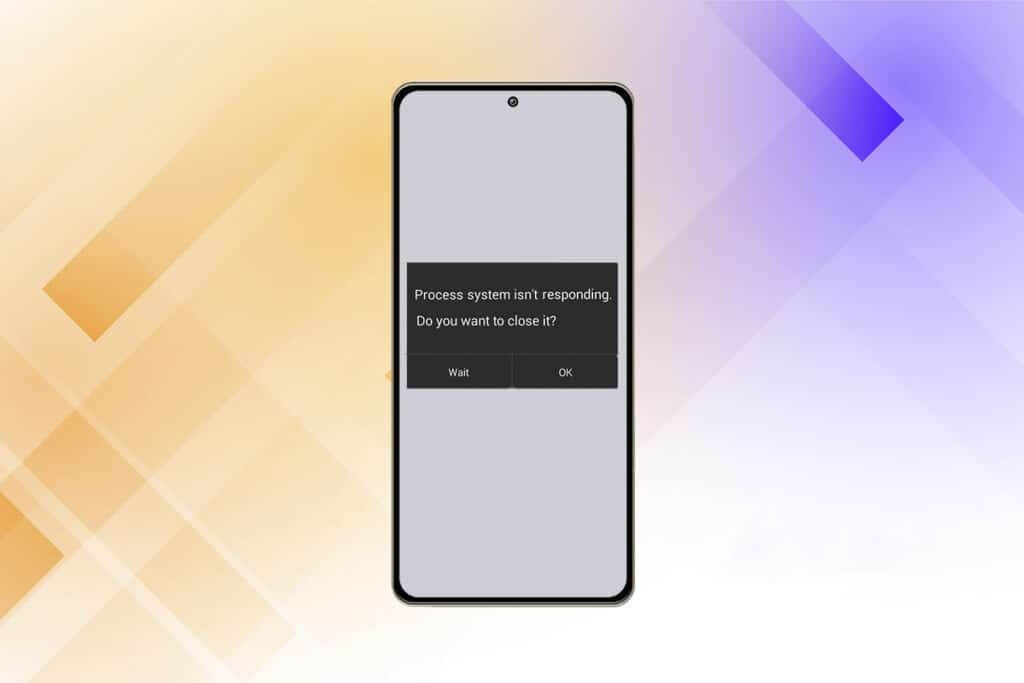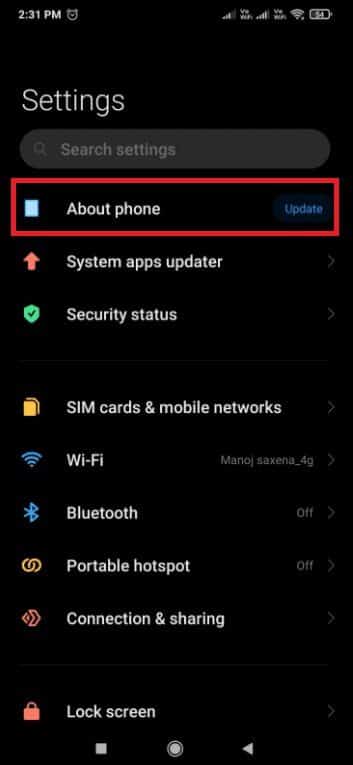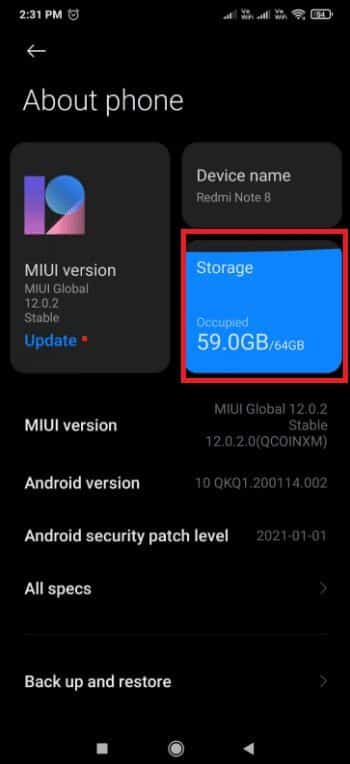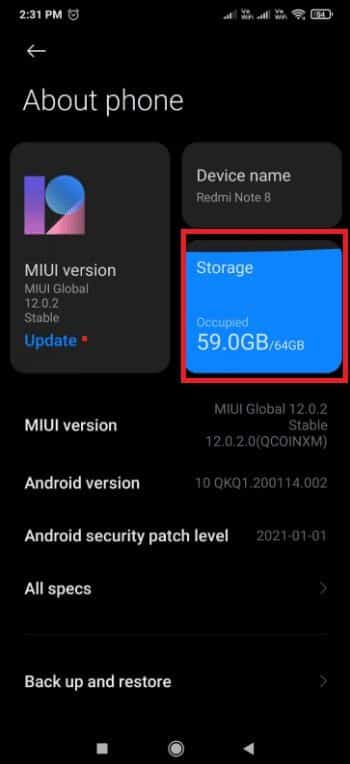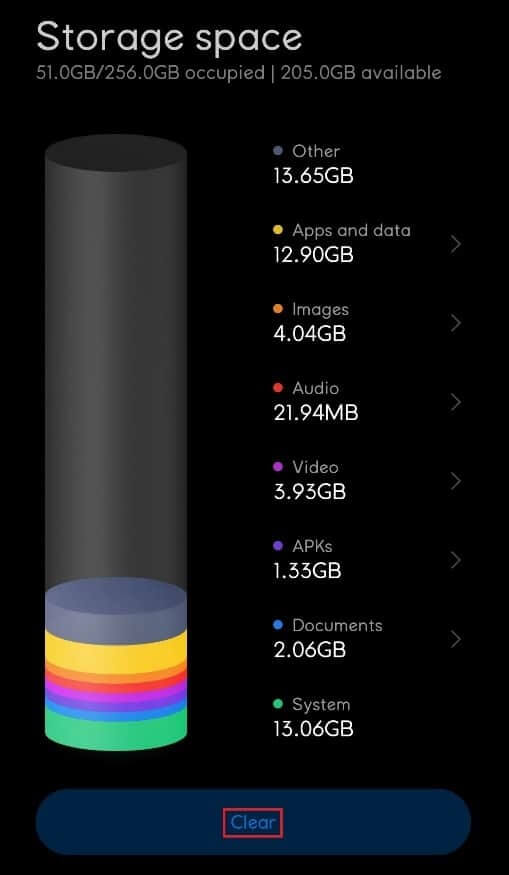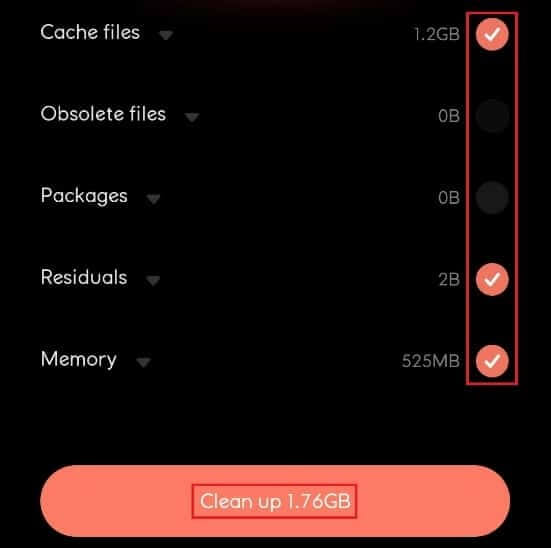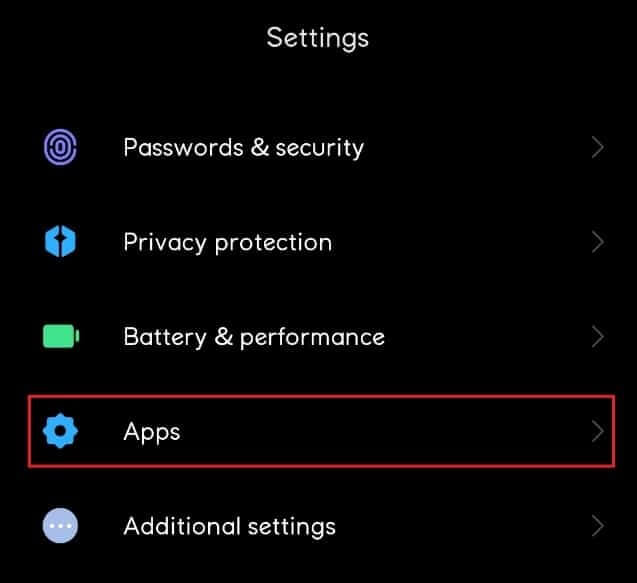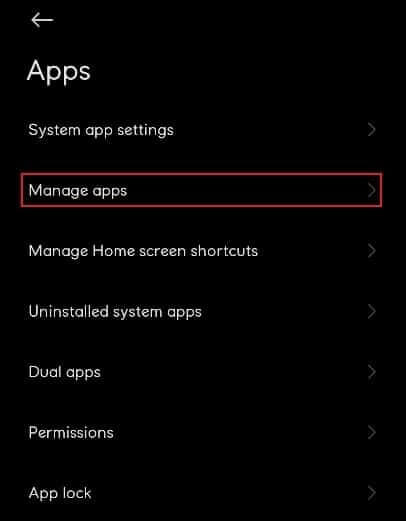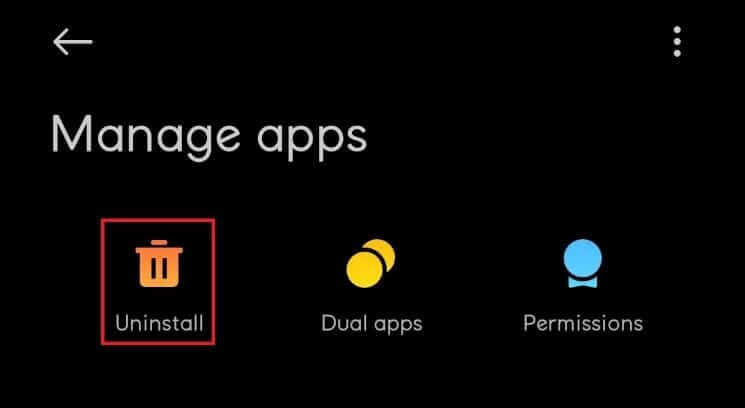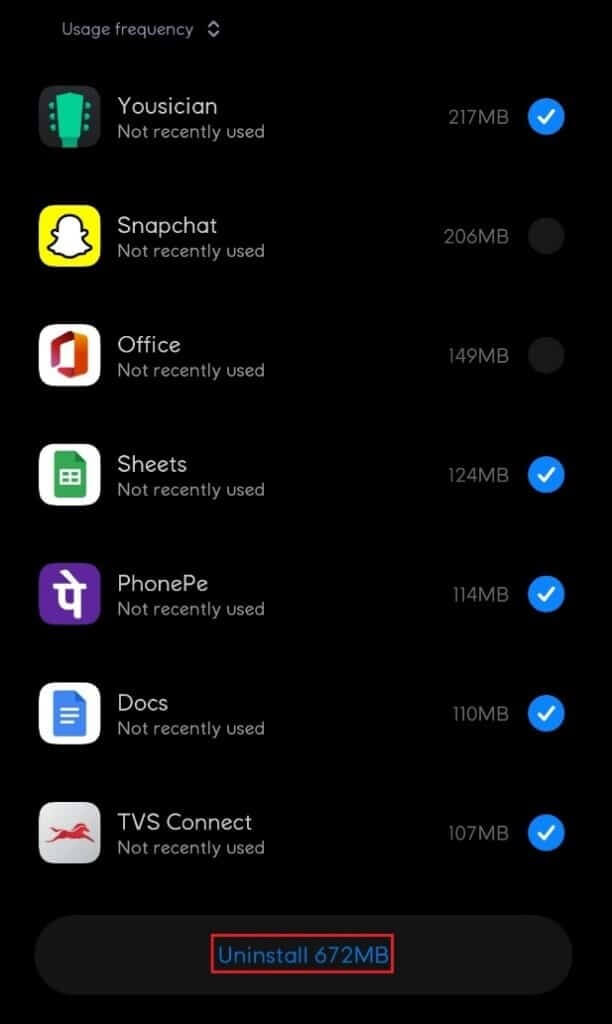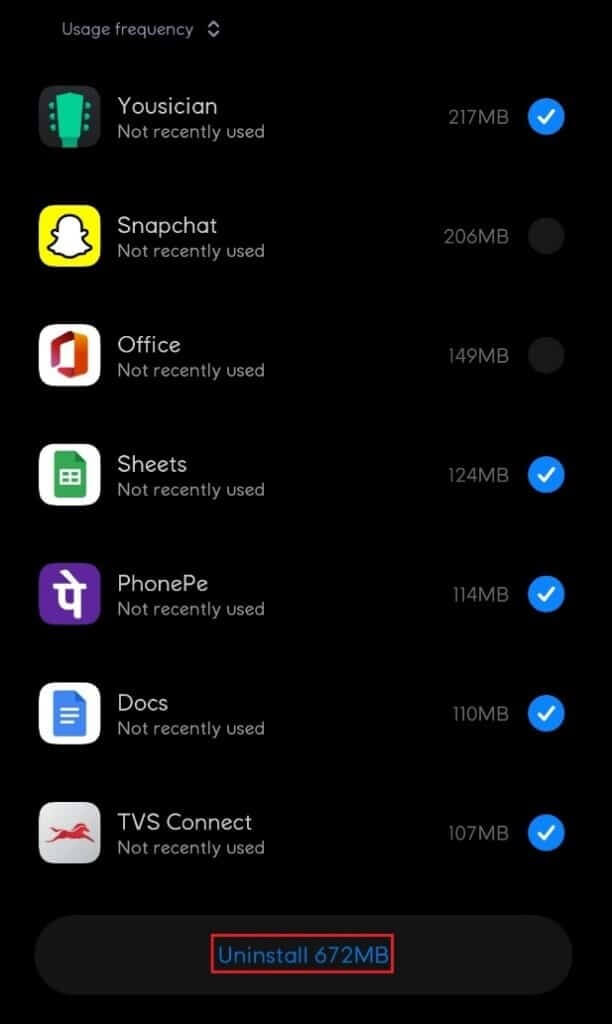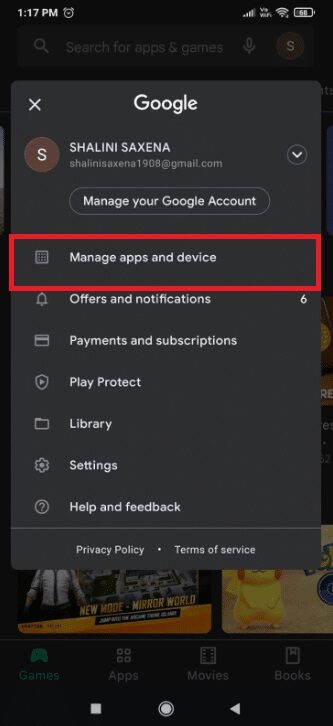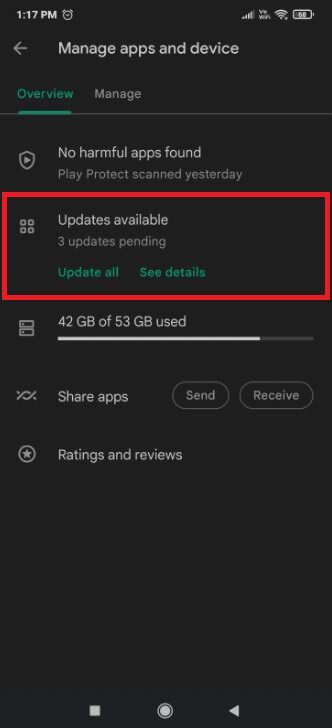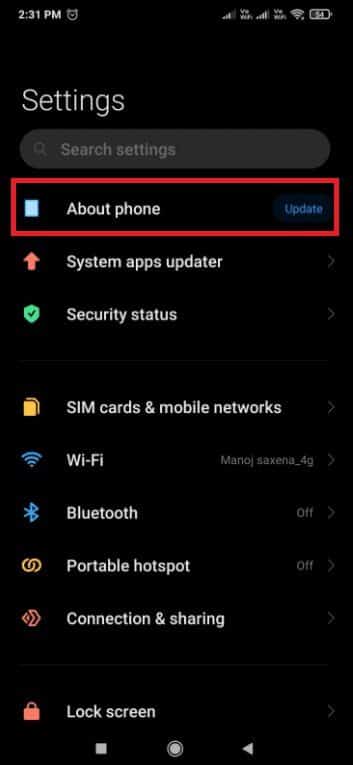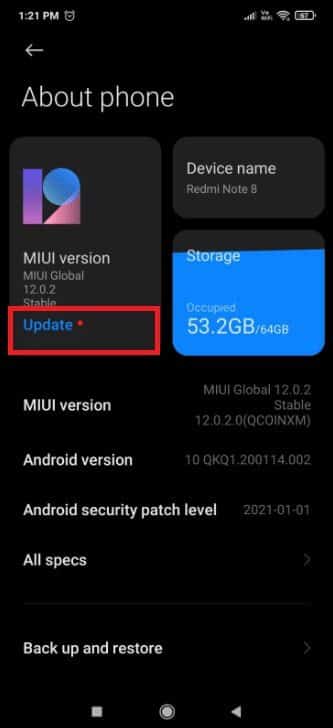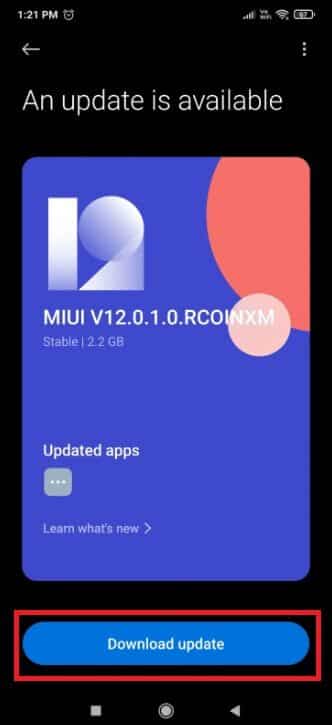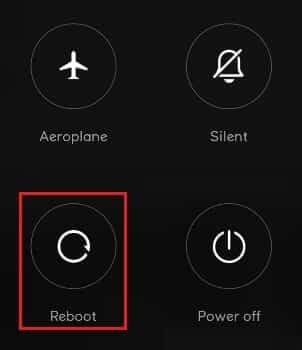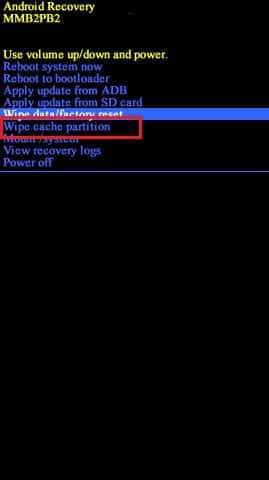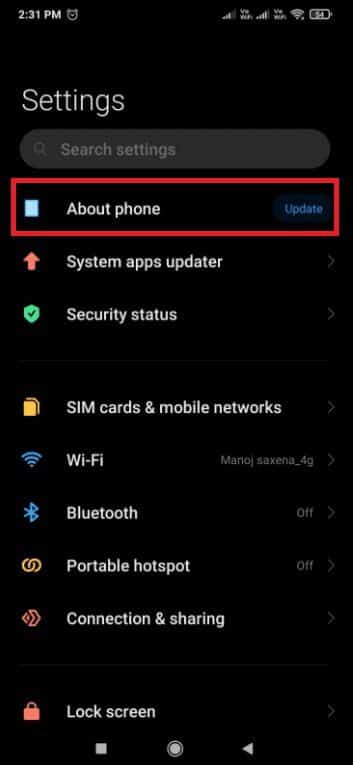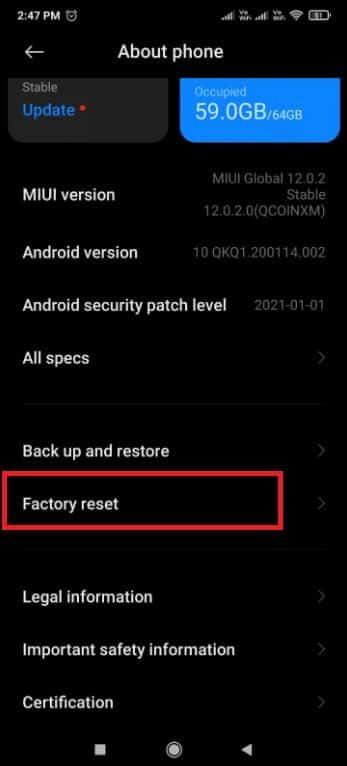Correction du processus système qui ne répond pas sur Android
Vous venez de mettre à jour le logiciel sur votre appareil mobile ou vous avez lancé une application à l'aide de votre lanceur Android, mais vous ne pouvez plus l'utiliser. Un message d'erreur s'affiche sur l'appareil. Le message d'erreur indique que le système de processus ne répond pas et vous demande si vous souhaitez arrêter le processus en cours ou attendre qu'il revienne à la normale. Nous vous proposons donc un guide utile pour résoudre le problème de non-réponse du système de processus sur votre appareil Android.
Comment réparer le processus système qui ne répond pas sur Android
Le problème typique qui peut être détecté sur presque tous les appareils Android est que le système de traitement ne répond pas. L'erreur devrait signifier que vos applications n'obtiennent pas les données que vous demandez de certains appareils ou de Android Lui-même. Bien que le problème ne se reproduise généralement pas, il est inconfortable lorsqu'il se produit et vous ne savez pas comment l'empêcher de se reproduire. Voici quelques informations relatives à ce problème :
- utilisateurs plus longs Samsung Galaxy Note 5 و Notes 8 و S8 و Sony Xperia و Redmi Note 3 وSimulateurs Android Parmi les groupes les plus touchés par la faille majeure du système, selon l'enquête.
- La majorité des utilisateurs d'Android ont signalé que le problème de non-réponse du système de processus s'est produit après l'installation d'une nouvelle application. L'installation d'applications à partir de sources autres que le Google Play Store est également un problème.
- Nous sommes obligés de spéculer si l'erreur est le résultat d'un plantage de l'application ou de quelque chose qui se passe au plus profond du noyau. Parce qu'il n'y a pas de code d'erreur qui peut être utilisé comme référence pour déterminer la cause.
Raisons pour lesquelles le processus ne répond pas à une erreur système
Ce problème peut survenir pour plusieurs raisons sur n'importe lequel de vos appareils Android. Malgré cela, de nombreux clients ont mentionné que le problème est apparu après la mise à niveau de leur système d'exploitation Android, l'installation d'applications à partir d'une source inconnue, l'interférence avec les fichiers système (pendant ou après l'enracinement) et d'autres activités.
Voici quelques-unes des raisons possibles pour lesquelles le système de traitement de votre appareil ne répond pas.
- Erreurs de système d'exploitation ou de mise à jour logicielle : Le système d'exploitation (OS) ou les mises à niveau logicielles sont défectueuses ou manquantes. Il peut être presque sans défaut avec des défauts mineurs ou il peut rendre votre smartphone presque inutilisable en raison de nombreux bugs fatals. La mise à jour d'un nouveau système d'exploitation peut également entraîner de nombreux changements différents qui peuvent ne pas être bien compatibles avec les applications déjà installées. Si le système d'exploitation contient trop de vulnérabilités, vous pouvez être averti que le système de processus ne répond pas après la mise à niveau.
- RAM faible : La mémoire vive (RAM) est un type de stockage dans les appareils mobiles qui stocke les données des applications et des processus que vous avez exécutés depuis leur lancement. Il permet à l'appareil de restaurer rapidement l'information et de recharger les applications pour vous. Lorsque la RAM est faible, le système peut manquer d'espace de données ou de l'application dont il a besoin pour s'exécuter.
- L'application plante: Lorsque L'application s'arrête ou plante, l'ensemble du système peut également ne plus répondre. Les applications infectées par un virus ou téléchargées à partir d'une source suspecte en dehors du Google Play Store sont les plus susceptibles d'être responsables de ce problème.
- Carte MicroSD corrompue : Les appareils Android peuvent lire et écrire dans la mémoire des cartes microSD. Lorsque le processus échoue, vous pouvez remarquer que l'interface utilisateur du système ne répond pas. Pour être clair, il est possible que les fichiers de l'application soient corrompus ou ne soient pas complètement copiés sur la carte microSD. Les applications nécessitent tous les fichiers de support pour fonctionner correctement ; Sinon, il peut se bloquer et causer des problèmes au système.
- Lorsque l'enracinement est mauvais : L'enracinement de votre smartphone Android vous permet d'assumer le rôle d'administrateur sur votre smartphone et d'apporter des modifications à l'échelle du système. Les débutants échouent souvent à rooter leurs téléphones Android car le processus peut mal tourner en raison d'une simple erreur et les résultats tels que des systèmes de fichiers corrompus ou un fichier de système d'exploitation corrompu sont beaucoup plus courants que vous ne le pensez et peuvent également empêcher le système de processus de rendre. . en haut.
NOTE: Étant donné que les smartphones n'ont pas les mêmes options de paramètres et qu'ils diffèrent d'un fabricant à l'autre, assurez-vous donc que les paramètres sont corrects avant de modifier l'un d'entre eux. Les étapes mentionnées ici sont effectuées sur Redmi Note 8 fonctionnant sur la version globale MIUI 12.0.2. Vos options peuvent varier.
Méthode XNUMX : retirer la carte SD
Il est possible que le système de traitement ne réponde pas au problème en raison de votre carte SD. Comme il s'agit d'un périphérique de stockage physique, la carte microSD est sujette à l'usure, ce qui peut entraîner un dysfonctionnement ou être endommagé. Cette erreur peut se produire si votre carte SD est cassée ou a des secteurs défectueux qui empêchent le système d'accéder aux informations de base. Selon nos recherches, le problème est plus répandu sur les cartes SD de plus de 32 Go. Le retrait de votre carte SD est un moyen simple de voir si elle est à l'origine du problème.
- Déplacez les applications de l'extension susmentionnée vers le stockage interne de votre téléphone Android.
- Après cela, sortez une carte microSD Depuis l'appareil à l'aide de la broche d'éjection de la carte SIM.
- Redémarrez votre appareil une fois la carte SD retirée. Vérifiez votre téléphone pour déterminer si le problème persiste. Si tel est le cas, passez à l'étape suivante.
Si le problème persiste, vous avez probablement une mauvaise carte SD. Essuyez-le et réinsérez-le dans votre smartphone avant de le jeter. Si le problème ne se reproduit pas après l'effacement de la carte SD, il est probablement dû à une série de secteurs défectueux.
Méthode 2: redémarrez votre appareil
Le moyen le plus simple de résoudre des problèmes mineurs, des erreurs ou des dysfonctionnements sur votre téléphone Android est de le redémarrer. Si vous ne l'avez pas encore fait, essayez de redémarrer votre téléphone. Il fonctionne généralement et restaure la fonction normale de votre smartphone. Suivez ces instructions :
1. Appuyez et maintenez enfoncé le bouton d'alimentation pendant quelques secondes.
2. Vous pouvez soit choisir une option Éteindre ou redémarrer.
Remarque : Si vous cliquez sur Arrêt , appuyez avec Maintenez le bouton d'alimentation Encore une fois Pour redémarrer votre appareil.
Si le problème persiste, vous pouvez également essayer de simuler une extraction de batterie si votre appareil dispose d'une batterie non amovible. Vous pouvez appuyer simultanément sur les touches de réduction du volume et d'alimentation pendant 20 secondes pour effectuer une simulation d'extraction de la batterie.
NOTE: La procédure pour forcer un redémarrage de ce type varie selon le constructeur mais selon les principaux modèles de smartphone. Si la méthode mentionnée ne fonctionne pas, recherchez un simulateur de batterie + YourPhoneModel en ligne.
Méthode XNUMX : Optimisation du stockage de l'appareil
Si nous adoptons une approche rationnelle pour résoudre ce problème, il est très possible que votre système d'exploitation Android ne soit pas en mesure d'envoyer des données de base à vos applications simplement parce qu'il manque des ressources nécessaires. Nous vous recommandons de commencer votre parcours de dépannage en déterminant si vous disposez de suffisamment de stockage interne et de RAM libre pour que votre appareil fonctionne correctement. Voici les étapes à suivre :
1. Accédez à l'application Paramètres Sur votre appareil
2. Clique sur À propos du téléphone.
3. Cliquez ensuite sur "stockage" Et assurez-vous que vous disposez d'au moins 300 Mo d'espace libre sur votre stockage interne.
Si le stockage interne manque d'espace, nous vous recommandons de vider le cache et de désinstaller les applications que vous n'utilisez pas fréquemment en suivant les étapes indiquées
Étape 1 : Effacer le cache
Suivez ces étapes pour vider le cache de votre appareil.
1. Aller à Paramètres > À propos du téléphone Et cliquez sur une option Stockage.
2. Ici, appuyez sur bouton clair.
3. Sélectionner données en cache que vous souhaitez supprimer, puis cliquez sur le bouton "Nettoyage".
Étape 2 : annuler Installer des applications
Si l'espace de stockage de l'appareil est toujours plein et non optimisé, désinstallez certaines applications indésirables qui occupent plus d'espace de stockage. Suivez les étapes ci-dessous pour désinstaller L'application et réparer le système de processus qui ne répond pas sur Android.
1. Ouvrir une application Paramètres Et cliquez Paramètres de l'application.
2. Ici, sélectionnez Gérer les applications.
3. Cliquez ensuite sur "désinstaller"
4. Clique sur paramètre de filtre Et sélectionnez Fréquence d'utilisation Dans le menu déroulant.
5. Sélectionner Toutes les applications que vous n'utilisez pas fréquemment et cliquez sur Bouton de désinstallation.
Méthode XNUMX : Mettre à jour les applications
Si le problème persiste après la suppression des applications suspectes, vous devez mettre à jour vos applications. Plusieurs utilisateurs d'Android ont signalé que le problème de non-réponse du système de processus a été résolu lors de la mise à jour de leurs applications.
1. Clique sur Icône de l'application Google Play Store.
2. Appuyez ensuite sur Votre icône de profil Comme le montre l'image ci-dessous.
3. Sélectionnez une option Gérer les applications et les appareils.
4. Maintenant, appuyez sur une option Tout mettre à jour En Section des mises à jour disponibles.
Cinquième méthode: mise à jour du système d'exploitation Android
C'est une bonne idée de mettre à jour régulièrement votre smartphone Android. Sinon, les logiciels obsolètes sont probablement à blâmer car le système de traitement ne réagit pas au problème. Les mises à jour logicielles apportent non seulement de nouvelles fonctionnalités et améliorations à l'appareil, mais fournissent également des correctifs importants pour les pannes logicielles et matérielles. Par conséquent, vous pouvez essayer les méthodes ci-dessous pour résoudre le problème du système de traitement qui ne répond pas sur votre appareil.
1. Exécutez Appliquer les paramètres.
2. Cliquez sur une option À propos du téléphone.
3. Appuyez ensuite sur mettre à jour.
4. Attendez Android Vérifiez les mises à jour.
5. S'il y a Mise à jour disponible , Puis appuyez sur Téléchargez le bouton de mise à jour.
Méthode 6: démarrer en mode sans échec
Quelle que soit la version d'Android que vous utilisez, un logiciel tiers peut ralentir votre appareil. Vous devez déterminer si le problème de non-réponse du système de processus est causé par une application ou non. C'est à ce moment que le mode sans échec entre en scène. Ce mode vous permet de démarrer votre appareil sans avoir à exécuter d'applications tierces. Par conséquent, vous pouvez utiliser le mode sans échec pour diagnostiquer et résoudre divers problèmes logiciels, y compris celui qui provoque actuellement le blocage de votre appareil. Étant donné que cette erreur a été signalée en raison d'un conflit logiciel, il peut être utile de tester cette idée. Suivez les étapes ci-dessous pour démarrer en mode sans échec.
1. Appuyez et maintenez Bouton d'alimentation Pendant que votre appareil fonctionne jusqu'à ce qu'il apparaisse Playlist.
2. Touchez et maintenez icône de mise hors tension. Pour redémarrer votre téléphone en mode sans échec, appuyez sur D'ACCORD.
Remarque : si les étapes ci-dessus ne mettent pas votre téléphone en mode sans échec, recherchez Redémarrez votre modèle de téléphone En mode sans échec en ligne et suivez les instructions.
3. En mode sans échec, Redémarrez votre appareil. Vérifiez le coin inférieur gauche de l'écran pour l'icône du mode sans échec pour le confirmer.
4. Utilisez votre appareil pendant quelques minutes pour voir si le problème réapparaît.
5. Si le message n'apparaît pas en mode sans échec, supprimer toutes les applications Vous l'avez peut-être téléchargé au moment où le problème est apparu pour la première fois.
NOTE: Nous vous recommandons de commencer par désinstaller tout logiciel que vous avez pu télécharger à partir de sources autres que Google Play Store.
6. Une fois terminé, redémarrez votre appareil pour quitter le mode sans échec.
Méthode 7: effacer la partition de cache
L'effacement de la partition de cache est un autre moyen de remédier à l'absence de réponse du système de traitement sur les appareils Android. Cette section contient des fichiers système temporaires, qui sont utilisés pour améliorer la vitesse. Gardez à l'esprit que l'effacement de la partition de cache ne supprimera aucune de vos données personnelles, seuls les fichiers système et d'application temporaires seront supprimés. Pour effacer la partition de cache, procédez comme suit :
1. 11 Éteignez votre appareil.
2. Appuyez et maintenez Boutons d'alimentation + d'accueil + d'augmentation du volume À la fois. Cela mène à Redémarrez l'appareil en mode de récupération.
NOTE: Si cela ne vous permet pas d'accéder au mode de récupération, découvrez comment accéder au mode de récupération + YourPhoneModel en ligne.
3. Ici, sélectionnez Effacer la partition de cache.
NOTE: Utilisez les boutons de volume pour parcourir les options disponibles à l'écran. Utilisez le bouton d'alimentation pour sélectionner l'option souhaitée.
Méthode 8: effectuer une réinitialisation d'usine
Si rien d'autre ne fonctionne, vous pouvez essayer une réinitialisation d'usine pour réparer le système de processus qui ne répond pas sur Android. Si vous ne modifiez aucun des fichiers système, cela résoudra presque certainement le problème. Gardez à l'esprit que la réinitialisation d'usine effacera toutes vos données personnelles de la mémoire de stockage interne. Dans cet esprit, voici comment rétablir les paramètres d'usine de votre téléphone.
NOTE: Créez une sauvegarde de vos données avant d'effectuer une réinitialisation d'usine.
1. vas au Paramètres.
2. Clique sur À propos du téléphone.
3. Clique sur Réinitialisation d'usine.
4. Clique sur Effacer toutes les données.
5. Entrer Mot de passe le vôtre, si on vous le demande.
Votre appareil redémarrera une fois le processus terminé.
Méthode 9 : Flash dans la ROM uniquement
Si une réinitialisation d'usine ne fonctionne pas, je suis presque sûr que vous l'avez essayée et que vous avez gâché certains fichiers système importants au cours du processus. Plusieurs utilisateurs ont signalé ce problème après avoir tenté de déplacer des données système du stockage interne vers la carte SD.
Si tel est le cas, votre seule option consiste à rooter votre téléphone et à le restaurer à ses paramètres d'usine. Si vous n'avez jamais flashé le téléphone auparavant, nous vous recommandons de vous adresser à un technicien qualifié et de réinitialiser votre appareil aux paramètres d'usine.
Nous espérons que cet article vous éclairera sur la façon de corriger les erreurs du système de processus qui ne répond pas sur votre appareil Android. Si vous avez des commentaires sur cet article, veuillez nous contacter dans la section des commentaires ci-dessous.